Màn hình iPad bị đốm đen là một vấn đề phổ biến mà nhiều người dùng có thể gặp phải. Đây là một sự cố gây có thể ảnh hưởng nghiêm trọng đến trải nghiệm sử dụng thiết bị. Những đốm đen trên màn hình có thể xuất hiện do nhiều nguyên nhân khác nhau. Trong bài viết này, hãy cùng tìm hiểu cách khắc phục để giúp bạn duy trì chiếc iPad luôn hoạt động tốt nhất.
TÓM TẮT NỘI DUNG
Toggle1. Dấu hiệu để nhận biết màn hình iPad bị đốm đen
Để nhận biết màn hình iPad bị đốm đen bạn có thể dựa vào các dấu hiệu sau:
- Xuất hiện đốm đen rõ ràng trên màn hình: Các đốm đen có thể xuất hiện ở bất kỳ vị trí nào trên màn hình. Thông thường rõ ràng nhất khi hiển thị nền trắng hoặc sáng. Và kích thước và hình dạng của đốm đen có thể khác nhau.
- Đốm đen không thay đổi khi thay đổi nội dung hiển thị: Dù bạn mở ứng dụng nào, đốm đen vẫn giữ nguyên vị trí và kích thước.
- Màn hình có các vùng không phản hồi: Đôi khi, các đốm đen có thể đi kèm với việc một số vùng của màn hình không phản hồi khi bạn chạm vào.
- Màu sắc hiển thị không đều: Màn hình có thể xuất hiện các vùng có màu sắc không đều. Thậm chí là mờ hơn so với các vùng khác.
- Hiện tượng nhấp nháy hoặc lóe sáng xung quanh đốm đen: Một số trường hợp có thể xuất hiện hiện tượng nhấp nháy hoặc lóe sáng nhẹ xung quanh các đốm đen.

Các dấu hiệu trên đây có thể xuất phát từ nhiều nguyên nhân khác nhau. Tuy nhiên, bạn cần nhận biết sớm để khắc phục kịp thời cho thiết bị.
2. Nguyên nhân màn hình iPad bị đốm đen
Màn hình iPad bị đốm đen có thể do nhiều nguyên nhân khác nhau. Dưới đây là một số nguyên nhân phổ biến khiến màn hình iPad bị đốm đen:
- Lỗi phần cứng: Một số pixel trên màn hình có thể ngừng hoạt động. Điều này sẽ dẫn đến sự xuất hiện của các đốm đen nhỏ. Ngoài ra, các pixel có thể bị kẹt ở một màu nào đó, thường là đen. Điều này đã tạo ra các đốm đen trên màn hình.
- Va đập mạnh hoặc áp lực vật lý: iPad bị rơi hoặc chịu áp lực mạnh có thể gây hư hỏng màn hình. Sự va đập này dẫn đến sự xuất hiện của các đốm đen.
- Hỏng hóc do nước hoặc độ ẩm: Nước hoặc độ ẩm xâm nhập vào bên trong màn hình có thể gây hỏng hóc các linh kiện bên trong. Từ đấy dẫn đến hiện tượng đốm đen.
- Vấn đề với đèn nền (backlight): Đèn nền bị hỏng hoặc không hoạt động đúng cách có thể gây ra các vùng tối hoặc đốm đen trên màn hình.
- Hỏng hóc linh kiện bên trong: Các linh kiện như mạch điện hoặc cáp nối giữa màn hình và bo mạch chủ bị hỏng cũng có thể gây ra hiện tượng đốm đen.

Những nguyên nhân trên cho thấy rằng việc chăm sóc và bảo quản iPad đúng cách là rất quan trọng. Từ đó sẽ tránh hiện tượng màn hình bị đốm đen và duy trì chất lượng hiển thị tốt nhất.
3. Cách khắc phục vấn đề màn hình iPad bị đốm đen
Việc sửa chữa màn hình iPad bị đốm đen có những thao tác đơn giản mà bạn có thể tự thực hiện tại nhà. Sau đây, hãy cùng đi vào chi tiết các phương pháp khắc phục vấn đề:
3.1. Vệ sinh màn hình iPad
Nếu đã lâu bạn không thực hiện vệ sinh định kỳ cho thiết bị, có thể màn hình iPad đã bị bám bẩn. Điều này dẫn đến xuất hiện các đốm đen. Trong trường hợp này, hãy thử phương pháp đầu tiên là vệ sinh toàn bộ màn hình thật sạch sẽ. Sau đó, bạn hãy kiểm tra lại xem vấn đề có được khắc phục hay không.
3.2. Sạc pin đầy đủ cho iPad
Cách tiếp theo để khắc phục lỗi màn hình iPad là sạc đầy pin trước khi khởi động lại thiết bị. Điều này giúp xác định lỗi màn hình không liên quan đến nguồn pin. Hơn nữa, nếu màn hình hiển thị biểu tượng sạc trong quá trình này, điều đó chứng tỏ thiết bị vẫn có khả năng hoạt động ổn định.
Nếu xảy ra lỗi liên quan đến pin, bạn có thể cân nhắc đến các trung tâm sửa chữa để được kiểm tra và thay pin ipad kịp thời.
3.3. Khởi động lại thiết bị iPad
Một cách đơn giản để khắc phục màn hình iPad bị lỗi là khởi động lại thiết bị. Việc này sẽ làm mới lại các ứng dụng và giải phóng dung lượng bộ nhớ. Đây là một thao tác đơn giản nhưng thường được những chuyên gia công nghệ khuyến khích sử dụng khi thiết bị gặp lỗi:
Bước 1: Bạn hãy nhấn giữ đồng thời nút Nguồn và nút Tăng âm lượng trên iPad. Bạn giữ cho đến khi menu nguồn hiển thị trên màn hình.
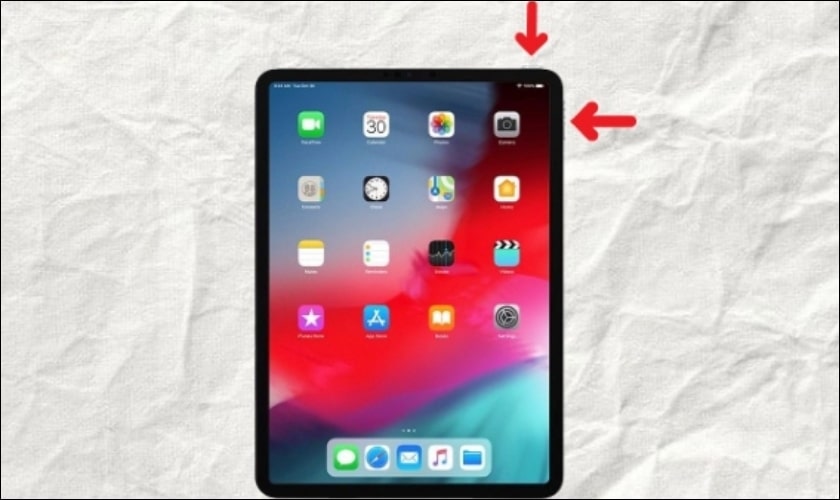
Lưu ý: Với iPad Pro thế hệ thứ nhất và thứ hai có nút Home vật lý. Bạn chỉ cần nhấn giữ nút Nguồn cho đến khi màn hình hiển thị thanh trượt để tắt nguồn. Sau đó khởi động lại iPad.
Bước 2: Kéo thanh trượt trên màn hình để tắt máy.
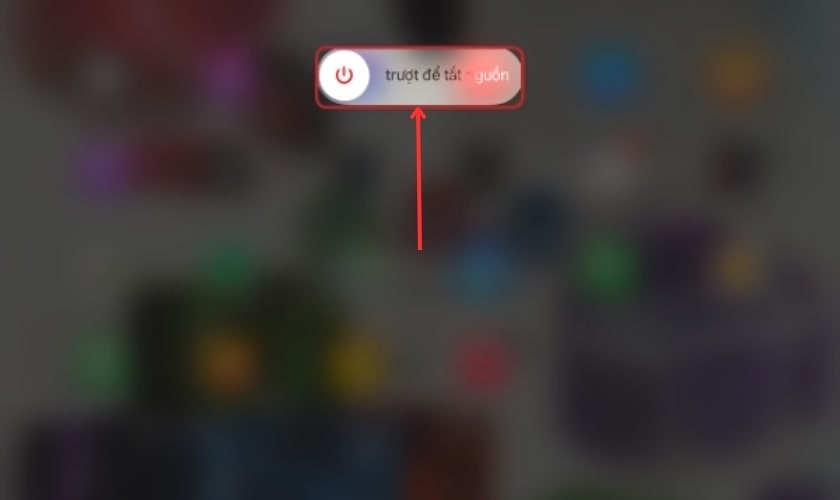
Bước 3: Đợi khoảng 30 giây, sau đó nhấn giữ nút Nguồn để khởi động lại iPad.
Bước 4: Khi màn hình xuất hiện logo Apple, thả tay khỏi nút Nguồn để máy tự mở lại.
Nếu khởi động lại iPad giúp loại bỏ hiện tượng màn hình bị đốm đen, bạn có thể kết luận rằng lỗi này có thể do xung đột phần mềm gây ra.
3.4 Cập nhật hệ điều hành mới nhất cho thiết bị
Nhiều trường hợp màn hình iPad bị ố đen do bạn không cập nhật hệ điều hành lên phiên bản mới nhất. Vì vậy, bạn cần chú ý và thường xuyên cập nhật hệ điều hành. Từ đó tránh các lỗi màn hình ảnh hưởng đến quá trình sử dụng. Đối với các iPad đời cũ, bạn có thể cập nhật như sau:
Bước 1: Bạn hãy mở Cài đặt ở trên màn hình chính.
Bước 2: Chọn vào Cài đặt chung để truy cập vào cài đặt tổng quát.
Bước 3: Tại mục Cập nhật phần mềm, bạn hãy nhấn vào Tự động Cập nhật.
Bước 4: Bật Tải về Cập nhật và Cài đặt để iPad tự động tải và cài đặt các bản cập nhật mới. Khi có bản cập nhật khả dụng, thiết bị sẽ tự động cập nhật vào thời gian không sử dụng. Thông thường là vào ban đêm.
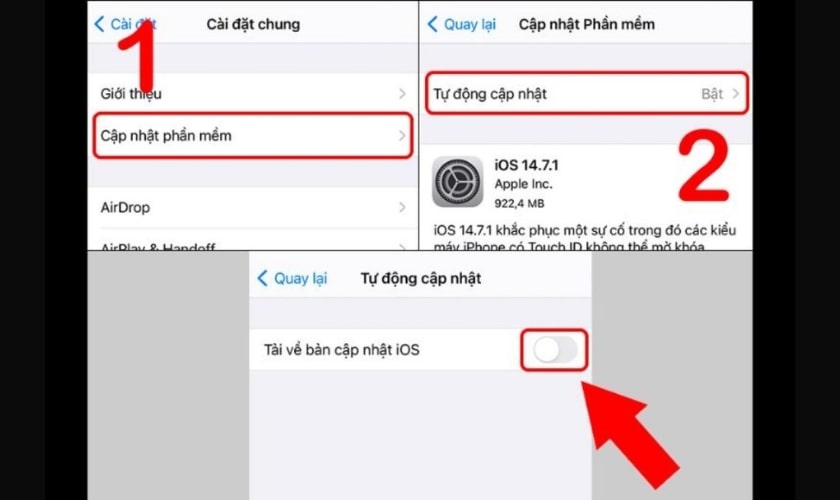
Đảm bảo thiết bị có đủ pin và kết nối Wi-Fi ổn định để quá trình cập nhật diễn ra suôn sẻ. Thao tác này sẽ giúp sửa chữa các lỗi liên quan đến phần mềm hệ thống. Đồng thời, cách này cũng giúp máy hoạt động ổn định hơn.
3.5. Thay thế màn hình mới
Nếu đã thử hết các biện pháp trên mà không thể khắc phục được tình trạng đốm đen trên màn hình iPad, bạn cần thay màn hình để tránh tình trạng vết ố lan rộng. Bạn nên lựa chọn địa chỉ cung cấp dịch vụ thay màn hình iPad uy tín. Bởi vì những nơi đó sẽ có linh kiện thay thế có chất lượng tốt.
3.6. Khôi phục cài đặt gốc
Nếu các cách trên vẫn không hiệu quả, bạn có thể thử khôi phục cài đặt gốc cho iPad. Nhưng khôi phục cài đặt gốc sẽ xóa tất cả những dữ liệu trên iPad. Vì vậy, bạn cần sao lưu dữ liệu quan trọng trước khi thao tác.
Bước 1: Đầu tiên, bạn hãy vào ứng dụng Cài đặt.
Bước 2: Sau đó, bạn hãy chọn vào mục Cài đặt chung. Vuốt xuống cuối menu và nhấn vào Đặt lại.
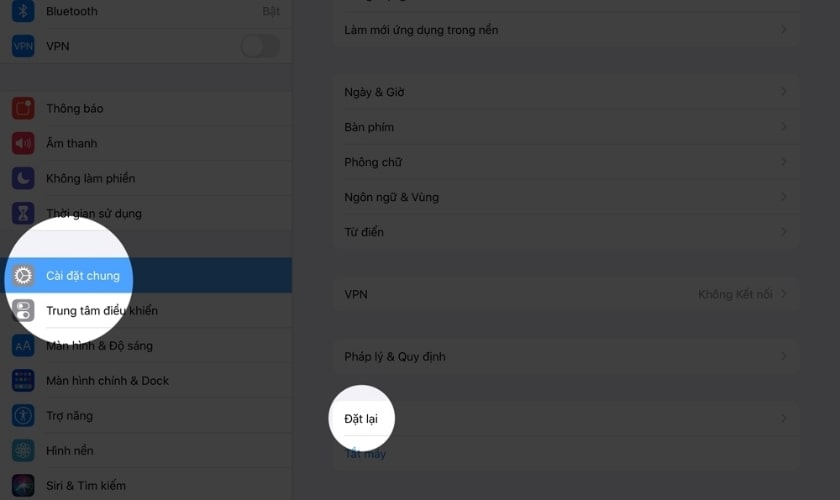
Bước 3: Bạn hãy chọn Xóa tất cả nội dung và cài đặt.
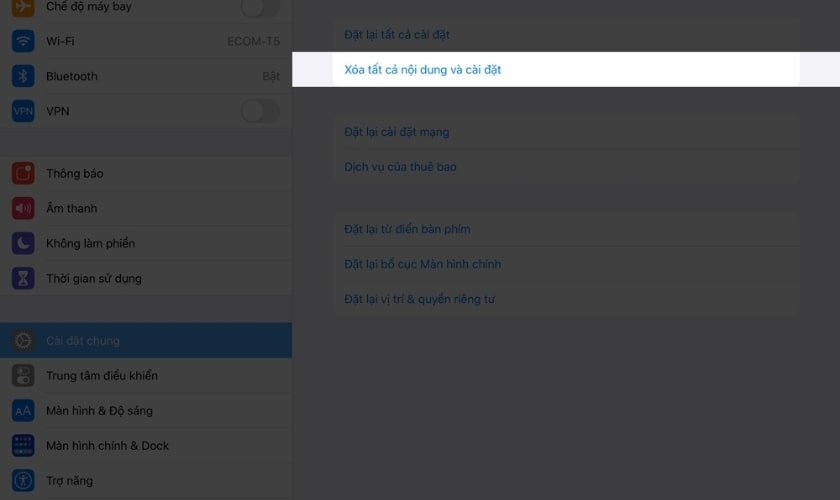
Bước 4: Nhấn vào chọn Xóa bây giờ để xóa ngay. Hoặc bạn có thể chọn Sao lưu rồi xóa để lưu dữ liệu lên iCloud trước khi xóa.
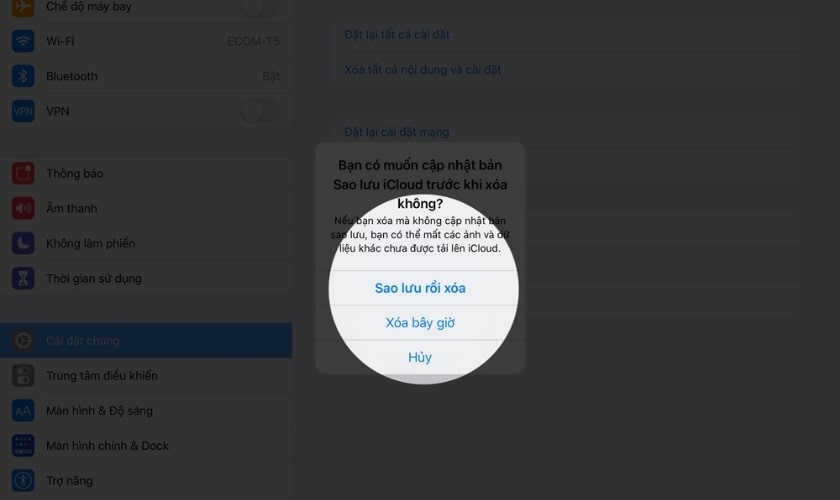
Bước 5: Nhập mật khẩu máy và nhấn vào nút Xóa.
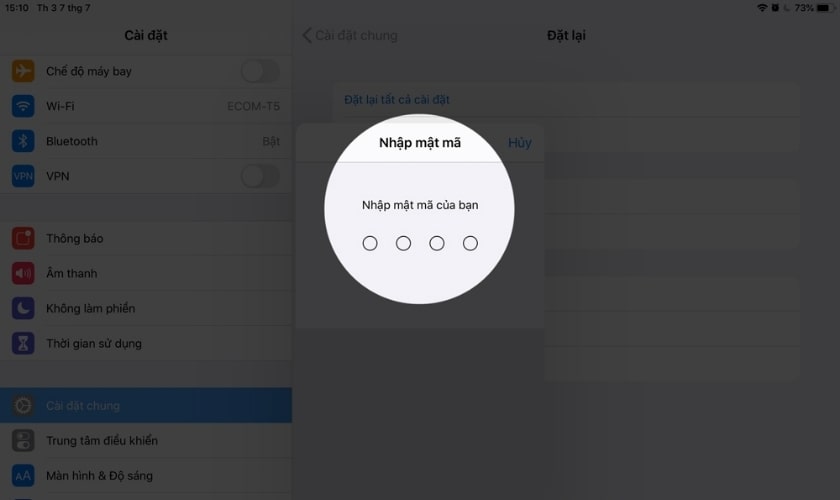
Lưu ý:
- Quá trình khôi phục cài đặt gốc sẽ kéo dài trong vài phút.
- Trước khi khôi phục, đảm bảo thiết bị có hơn 50% pin hoặc tốt nhất là cắm sạc.
Toàn bộ thông tin trên iPad sẽ được xóa và khi bật máy lại. Bạn sẽ thấy màn hình chào của iPadOS như khi mới mua máy.
3.7. Mang thiết bị đến trung tâm bảo hành chính hãng
Nếu iPad của bạn không bị va đập mạnh hoặc cài đặt các ứng dụng không rõ nguồn gốc mà màn hình đột ngột xuất hiện đốm đen, thì có thể đây là lỗi từ nhà sản xuất. Trong trường hợp này, bạn nên mang iPad đến cửa hàng nơi mua thiết bị. Nhân viên sẽ hỗ trợ bạn để được bảo hành và sửa chữa miễn phí. Tuy nhiên, thiết bị phải còn trong thời gian bảo hành.
4. Những lưu ý khi khắc phục lỗi màn hình iPad bị đốm đen
Khi khắc phục lỗi màn hình iPad bị đốm đen, có một số lưu ý quan trọng sau đây mà bạn nên cân nhắc:
- Chẩn đoán chính xác nguyên nhân: Trước khi thực hiện bất kỳ biện pháp nào, hãy cố gắng xác định chính xác nguyên nhân gây ra đốm đen trên màn hình. Điều này sẽ giúp bạn lựa chọn được phương pháp khắc phục phù hợp.
- Sử dụng các phương pháp an toàn: Khi làm sạch màn hình, hãy đảm bảo sử dụng các vật dụng và chất tẩy rửa phù hợp. Bởi vì như vậy sẽ tránh làm hỏng màn hình hoặc các linh kiện khác.
- Không tự sửa chữa nếu không có kinh nghiệm: Nếu không có kinh nghiệm với việc sửa chữa điện tử, bạn nên tránh tự xử lý thiết bị. Thay vào đó, bạn nên mang thiết bị đến các trung tâm dịch vụ uy tín.
- Kiểm tra bảo hành: Nếu iPad của bạn vẫn còn trong thời gian bảo hành, hãy mang thiết bị đến các trung tâm bảo hành chính thức. Khi đó bạn sẽ được kiểm tra và sửa chữa miễn phí.
- Chỉ tin tưởng vào nguồn cung cấp dịch vụ đáng tin cậy: Bạn nên lựa chọn các địa chỉ cung cấp dịch vụ sửa chữa uy tín. Nơi đó sẽ đảm bảo chất lượng và bảo vệ thiết bị của bạn.

Tuân thủ những lưu ý này sẽ giúp bạn tiếp cận vấn đề một cách an toàn và hiệu quả khi khắc phục lỗi màn hình iPad bị đốm đen.
5. Sửa chữa màn hình iPad bị đốm đen ở đâu uy tín?
Khi cần sửa chữa màn hình iPad bị đốm đen, việc tìm đến một địa chỉ uy tín là rất quan trọng. CareS là một lựa chọn đáng tin cậy. Bởi vì CareS có đội ngũ kỹ thuật viên chuyên nghiệp và linh kiện chất lượng cao. Vì vậy đảm bảo thiết bị của bạn được sửa chữa một cách an toàn và hiệu quả.

Ngoài ra, CareS cung cấp dịch vụ như thay pin, thay màn hình chất lượng cao với giá cạnh tranh cho thiết bị iPad ngoài bảo hành hoặc không có giấy tờ bảo hành. Hãy đến CareS để nhận được dịch vụ tốt nhất và bảo vệ tối đa cho chiếc iPad của bạn.
6. Kết luận
Màn hình iPad bị đốm đen là một vấn đề không hiếm gặp, ảnh hưởng đến trải nghiệm người dùng. Nhận biết sớm dấu hiệu và hiểu rõ nguyên nhân giúp bạn lựa chọn biện pháp khắc phục hiệu quả. Bạn hãy theo dõi website của Trung tâm bảo hành Apple – CareS chính hãng ở Việt Nam. Để được giới thiệu và chia sẻ thêm nhiều ứng dụng tiện ích hiện nay nhé.






















